钉钉如何改变签到位置 修改签到位置方法
时间:2018-12-12 | 作者:互联网 | 阅读:1740有员工出差时因工作原因觉得不能在钉钉里进行签到,但最新版钉钉是能据情况去修改签到位置的,详细的修改方法如下所示。
1.首先打开最新版本的神乐科技APP和钉钉软件
2.打开神乐科技搜索自己需要的定位的位置,定的地址需要详细哟!找到之后点击确定。
3.接着需要打开钉钉,进入主页,找到签到的选项
4.这个时候就可以根据的位置进行微调定位
5.点击签到,如果有需要拜访对象或者备注内容,自己填写即可。
6.最后查看签到的位置是否修改成功。
上面就是心愿小编为大家带来的钉钉APP修改签到位置的操作步骤,希望对大家能够有所帮助哦。
来源:互联网
免责声明:文中图文均来自网络,如有侵权请联系删除,心愿游戏发布此文仅为传递信息,不代表心愿游戏认同其观点或证实其描述。
相关文章
更多-

- 钉钉关于钉钉在哪里?钉钉关于钉钉查看方法
- 时间:2026-01-11
-

- 钉钉怎么领取钉钉卡?钉钉领取钉钉卡教程
- 时间:2026-01-11
-

- 钉钉怎么关闭钉钉小秘书提醒?钉钉关闭钉钉小秘书提醒方法
- 时间:2026-01-11
-

- 钉钉如何开启钉钉学生号?钉钉开启钉钉学生号方法
- 时间:2026-01-10
-

- 钉钉怎么联系钉钉运动客服?钉钉联系钉钉运动客服教程
- 时间:2026-01-10
-

- 钉钉怎么查看钉钉使用手册?钉钉查看钉钉使用手册教程
- 时间:2026-01-10
-

- 钉钉新消息通知在哪里?钉钉新消息通知查看方法
- 时间:2026-01-10
-

- 钉钉我的信息在哪里?钉钉我的信息查看方法
- 时间:2026-01-10
精选合集
更多大家都在玩
大家都在看
更多-

- 酷的御姐名字男生网名大全(精选100个)
- 时间:2026-01-11
-

- 蛋仔派对炸蛋狂欢模式详解
- 时间:2026-01-11
-

- 钉钉关于钉钉在哪里?钉钉关于钉钉查看方法
- 时间:2026-01-11
-
- 美的发布空界M5空调:搭载开源鸿蒙系统与海思芯片 预售价2949元
- 时间:2026-01-11
-

- 微信昵称病娇男生网名(精选100个)
- 时间:2026-01-11
-

- 洗个痛快澡成就解锁全攻略
- 时间:2026-01-11
-

- 洋葱骑士团钓鱼图鉴全攻略
- 时间:2026-01-11
-

- 钉钉怎么领取钉钉卡?钉钉领取钉钉卡教程
- 时间:2026-01-11

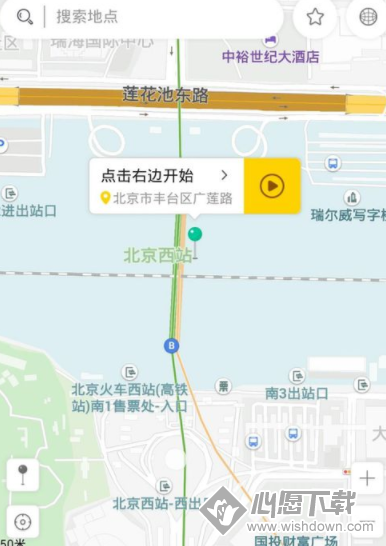
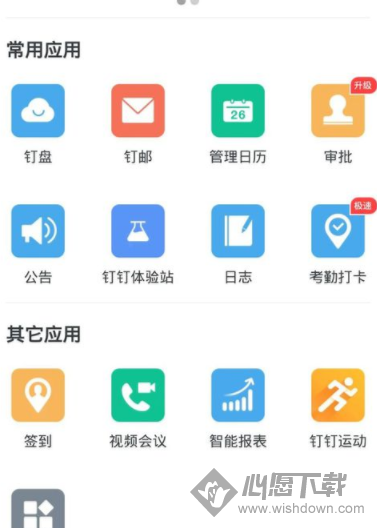
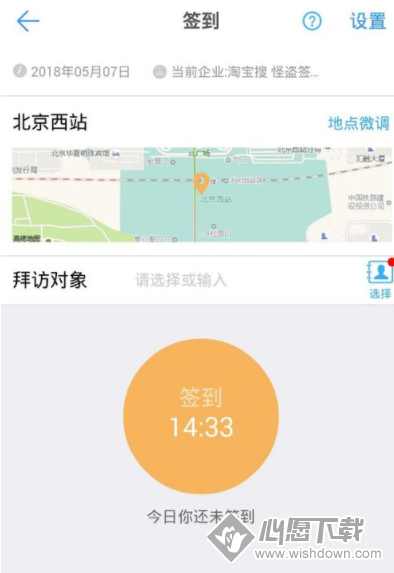


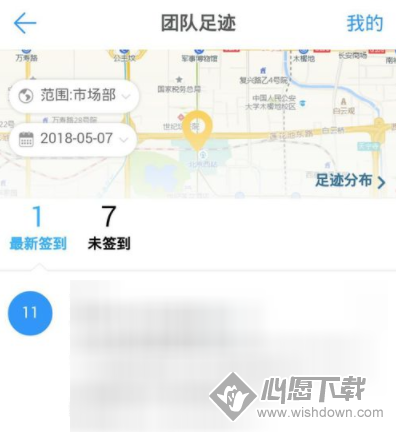

![《这是我的土地》 v1.0.3.19014升级档+未加密补丁[ANOMALY] v1.0.3.19014](https://img.wishdown.com/upload/soft/202601/04/1767522369695a4041041f4.jpg)









